- Guide per Montare Video
- 1.Convertitori da audio a testo online gratuiti
- 2.Gli 9 migliori generatori di voci AI
- 3.Idee, Musica e Frasi per Video di Compleanno
- 4.Come Generare Sottotitoli Automatici in Video
- 5.Software Migliori per Montaggio Video con IA
- 6.Strumenti Online Migliori per Rimuovere Voce
- 7.Come Sostituire i Volti nei Video
- 8.Migliori Lettori Video Gratuiti per PC
- 9.Migliori programmi gratuiti per riprodurre DVD
- 10.Rimuovere rumori di sottofondo da video
- 11.Creare Video di Mappa di Viaggio Animata
- 12.I 10 Migliori Cutter Video Gratuiti
- Miglior Editor Video su PC: Filmora
- Provalo gratuitamente Provalo gratuitamente
Miglior creatore di titoli di film
Aggiornato a 12/05/2025• Soluzioni comprovate
Per trovare un titolo efficace per la creazione di filmati. Naturalmente, ci sono diverse possibilità a disposizione e la scelta del miglior creatore di titoli di film online gratis sarà il compito più difficile. I titoli sono considerati come video indipendenti destinati a introdurre i film. Perché non utilizzare uno dei migliori strumenti software per titoli di film invece di accontentarsi di poco? Potrebbero essere utilizzati per video domestici divertenti, presentazioni professionali o filmati avvincenti. I titoli hanno un ruolo in questo senso. Scopriamolo.
Scegliete un creatore di titoli di film che vi dia potere e libertà illimitati su come modificare i vostri progetti di film. Dato l'ampio numero di film prodotti in precedenza, trovare un titolo distintivo potrebbe potrebbe essere una sfida. Questa guida alla creazione di titoli di film dovrebbe aiutarvi a trovare il titolo ideale per il vostro prossimo capolavoro, sia che stiate lavorando a un film con un budget elevato o a un progetto di studio cinematografico per studenti. Non meno importante, iniziate i vostri film con titoli distintivi e personalizzati.
In questo articolo
Parte 1. Creare il titolo di un film con Filmora
Filmora è la scelta migliore se cercate uno strumento per aggiungere un titolo o un testo al vostro film. Questo creatore di titoli di film può soddisfare le richieste con pochi semplici clic. Potete e scegliere tra una serie di titoli e materiali sull'informatica, da quelli più semplici a quelli più sofisticati. Potete modificarli voi stessi se non vanno bene per le vostre esigenze. L'elenco verrà aggiornato spesso per includere nuovi modelli unici. Inoltre,avete l'opzione di modificare la dimensione, il colore e la posizione del testo.
Con l'aiuto dei numerosi strumenti di montaggio video e degli effetti dei titoli offerti da questo semplice ma efficace costruttore di titoli video, potete aggiungere maggiore interesse al vostro filmato. La collezione Wondershare offre un'ampia varietà di oltre centinaia di modelli suddivisi in diverse categorie. Oltre al testo, potete utilizzare musica di sottofondo, filtri e altri elementi. Inoltre, Filmora supporta una varietà di formati di file, garantendo la piena compatibilità e la presenza di numerosi effetti utili.
 Download protetto, nessun malware, nessun rischio - solo 1 clic per provare
Download protetto, nessun malware, nessun rischio - solo 1 clic per provare
Passo1Aggiungere file video al programma
Trascinate e rilasciate il video nel software per caricarlo. Nel frattempo potete farlo selezionando "Importa" e poi "Apri", come mostrato di seguito:

Passo2Aggiungere un titolo al video
Il passo successivo consiste nel caricare il video sulla linea temporale . In questo strumento di creazione di titoli sono disponibili diversi modelli di testo quando fate clic sul simbolo "Titolo" nella barra degli strumenti. A questo punto potete scegliere quello appropriato e includerlo nella linea temporale .

Passo3 Modifica del titolo del video
In questa fase, fate clic con il tasto destro del mouse sul file di testo; apparirà un menu a discesa. Per procedere, scegliete "Controllore del gruppo di titoli". Potete modificare liberamente aspetti importanti dell'aspetto del testo sul video dopo aver ricevuto una finestra pop-up, tra cui il carattere, il colore, la dimensione e la posizione.

Passo4Esportazione del video
È il momento di ricontrollare tutto per assicurarsi che tutto sia perfetto. Per cominciare, correggete il vostro articolo per individuare eventuali errori grammaticali e di ortografia. Assicuratevi che tutte le informazioni abbiano il carattere e la dimensione corretti per mantenere la gerarchia visiva e l'integrità del marchio. È il momento di riprodurre il video per il pubblico a cui è destinato. Dopo aver selezionato il pulsante Esporta, scegliete l'opzione file MP4 o personalizzatela in base alle proprie preferenze.
Parte 2. Utilizzare Premiere Pro per creare titoli video
Utilizzare Premiere Pro per creare titoli video I titoli sono una componente essenziale di ogni video, sia che si tratti di titoli di testa, di introduzione o di altre informazioni. Uno strumento di montaggio comune che funziona con la maggior parte dei PC è Adobe Premiere Pro. Rispetto ad altri prodotti presenti sul mercato, è molto apprezzato. In Adobe Premiere Pro potete aggiungere titoli a qualsiasi filmato in vari modi, animarli e personalizzarne l'aspetto.
Passo1 Creare il titolo
Dalla barra degli strumenti a sinistra, scegliete lo strumento Tipo. Scrivete il titolo che desiderate farvi apparire. Una volta prodotto un titolo, dovreste anche vedere apparire la finestra Controlli effetti. Potete modificare il carattere, la dimensione, il colore e molte altre caratteristiche del testo utilizzando il pannello Controlli effetti.
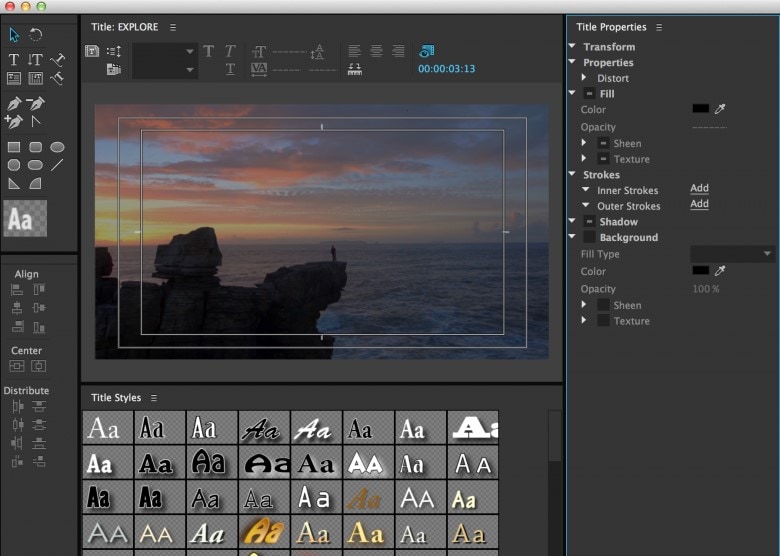
Passo2Personalizzazione del titolo
Utilizzando la barra delle proprietà sulla destra, potete modificare il titolo (dimensione, carattere, colore). Se desiderate apportare modifiche, assicuratevi che la casella di testo sia selezionata.
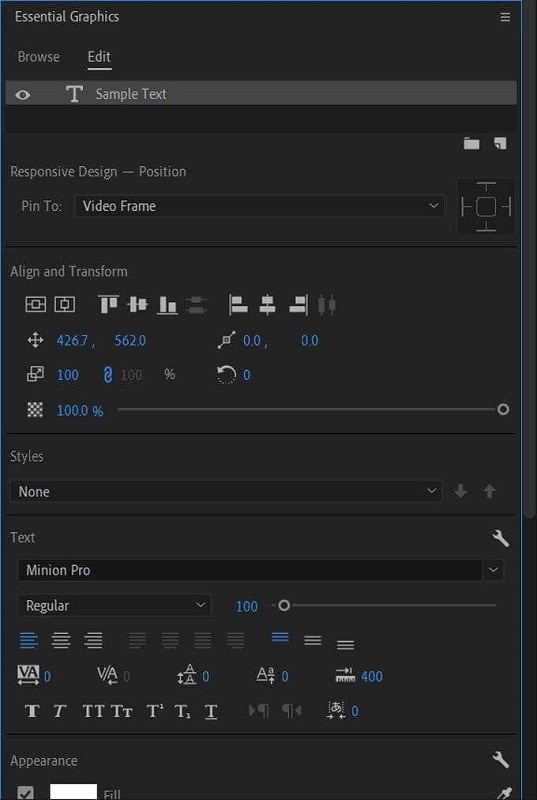
Passo3 Salvataggio dello stile del testo del titolo
Inoltre, potete salvare uno stile di testo creato per utilizzarlo in seguito. Questo è possibile utilizzando la funzione Stili. Inoltre, potete configurare altri effetti, tra cui l'opacità, in modo che il titolo inizi e finisca con un'opacità diversa.
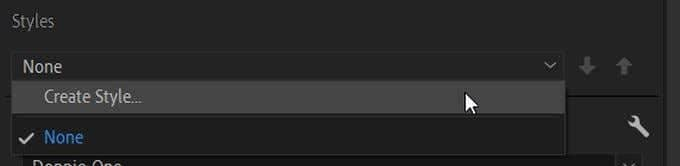
Parte 3. Modifica del titolo del film online
Potete modificare i video in vari modi, tra cui l'aggiunta di testo, utilizzando lo strumento web FlexClip. È in grado di competere con molte altre applicazioni, poiché la sua interfaccia è ben ottimizzata per migliorare la potenza di elaborazione. Questo rende semplice per gli utente di scegliere il modello di titolo in base alle esigenze del loro video. Inoltre, è uno strumento estremamente facile da usare per tutti.
Passo1 Caricate il vostro video
Per inviare il vostro video direttamente all'editor video di FlexClip, scegliete l'opzione Media. Potete enche utilizzare i contenuti video e le immagini della vasta raccolta multimediale di FlexClip per abbellire il filmato o inserirli in un nuovo progetto.

Passo2Aggiungere il titolo
Fate clic sul pulsante "+" sulla linea temporale per aggiungere lo sfondo della vostra scheda titolo. Modificando solo la tonalità predefinita, potete utilizzare un semplice sfondo colorato qui . Potete scegliere lo stile di testo desiderato accedendo all'opzione Testo.
nome dell'immagine: add-title-to-video-flexclip.jpg
Passo3Personalizzare il titolo
Per personalizzare il titolo, fate doppio clic sulla casella di testo e inserite il testo desiderato. Quindi, modificate il carattere, la posizione, la dimensione, il colore, ecc. del testo.
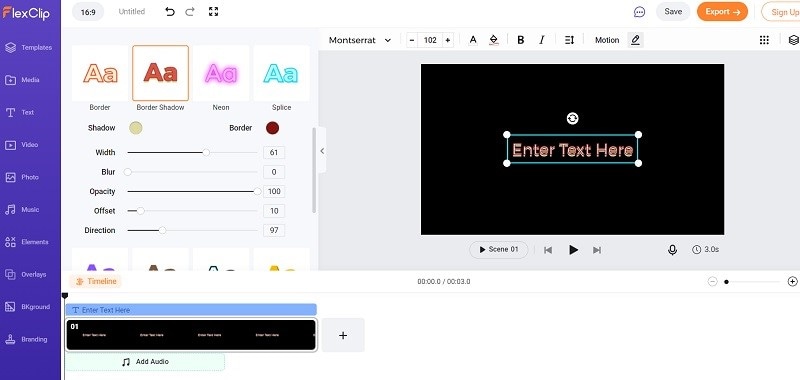
Passo4Salvate il video
Infine, salvate il video Potete vedere un'anteprima finale del progetto, salvatelo sul vostro computer con una schermata di titolo, oppure caricatelo su Internet e condividetelo con il mondo.
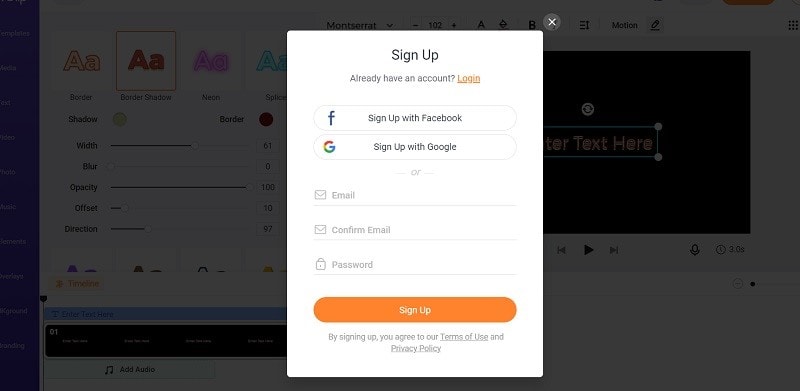
Scelta del redattore
Quando le persone vedono qualcosa, spesso ne discutono con gli amici e i colleghi. Per questo motivo il vostro film ha bisogno di un titolo accattivante che descriva accuratamente di cosa si tratta! Un video è la tecnica più efficace per aumentare il numero di partecipanti al vostro concerto online. Creare un film con titoli accattivanti è semplice e veloce con Filmora creatore di titolo di filmato Potete creare il proprio o utilizzare modelli di titoli video già pronti per film o video musicali come punto di partenza.
Potete consultare la libreria multimediale per trovare filmati, foto e musica di sottofondo eccellenti da aggiungere alla creatività del vostro video del titolo. Filmora è in cima alla nostra lista di suggerimenti per il miglior creatore di titoli video per questo motivo. Per aumentare l'interesse nei confronti del vostro video, provate da soli. Questo editor di filmati offre una varietà di opzioni per il testo e i titoli. Potete creare rapidamente il proprio racconto video con fantastiche introduzione video in pochi semplici passi, come indicato sopra.

Il programma di montaggio video potenziato dall'IA, superpotente e facile da usare per tutti i creatori.
Provalo Gratis Provalo Gratis Provalo Gratis




